建议使用jdk7+tomcat7+myeclipse2014组合
学习一门新语言的时候,可能最麻烦的就是配置环境了,之前没有按照教程配置的环境myecplise直接不行,所以重新安装并记录安装步骤。
安装jdk7
文件:jdk7
第一步:打开安装文件jdk7
打开界面如下,点击“下一步”,会自动进行安装。
第二步:安装路径
安装路径默认“C:\Program Files\Java\jre7”,我这里修改为“C:\Java” ,如下图所示 (注意安装过程中有两次选择安装路径的地方,均选择C:\Java)---------确定----------下一步;(这里安装路径没有那么固定死,但是应该必须要是全英文路径)。
第三步:安装成功,点击“关闭”。
第四步:JDK环境配置
(1)计算机—右键—属性—高级系统设置—最下边的“环境变量”按钮—在弹出的窗口最下边点击系统变量下的“新建”按钮—在弹出的“新建系统变量”对话框的变量名处输入:JAVA_HOME,变量值为:C:\Java(Java的安装目录)。确定即可,如下图。
(2)然后用同样的方法再新建一个名为CLASSPATH,值为“.;%JAVA_HOME%\lib”的环境变量,注意分号前有一个点“.;”,表示当前目录,不要漏掉了。
(3)找到系统变量中的Path变量,在其变量值前面添加“%JAVA_HOME%\bin;”,如下图所示。
配置完后可以用“运行:cmd–>java –version”查看安装的java版本。如下图,表示安装成功。
二、下载并安装(Tomcat)服务器
下载地址:
可以从http://tomcat.apache.org/下载tomcat7
文件如下:
第一步:打开安装文件tomcat7
双击运行apache-tomcat-7.0.70.exe----点击下一步;
第二步: 默认安装,直到如下图所示的端口设置界面,注意要记住端口号和用户名密码(一般http端口默认为8080,用户名:admin,密码为空,如下图所示)。-----下一步;
第三步: 安装路径
出现如下图所示的确认java虚拟机安装路径的界面, 是我们安装jdk的路径(我们之前的安装路径就是C:\JAVA),直接点击下一步即可;
第五步: 安装路径设置为C:\Java\Tomcat 7.0(路径不强制) , 如下图所示, 点击install直到安装完成。
第六步: 测试-----安装完成后启动tomcat服务,然后在IE浏览器的地址栏输入http://localhost:8080/或http://127.0.0.1:8080/将会打开tomcat主页,如下图所示,表示tomcat安装成功。
下载并安装集成开发工具(MyEclipse),配置开发环境
MyEclipse是web应用程序的集成开发环境。如果说是已经发布好的web应用程序,则可以不用安装MyEclipse,我们是要学习开发web应用程序,所以需要安装集成开发工具。
第一步: 下载:可以从http://www.myeclipseide.cn/下载 myeclipse-pro-2014-GA-offline-installer-windows.exe。
第二步:安装:默认安装即可(此次安装有以下两处修改,第一个修改安装目录为(注意安装路径中不能有中文)D:\MyEclipse Professional 2014(系统默认安装在C盘下,但实际上没必要,还会拖慢C盘),第二个选择系统类型为64bit,取决于自己电脑安装的系统类型)。
D:\MyEclipse Professional 2014
选择 ALL
选择64bit
3. 安装完成时先不要打开MyEclipse,先使用破解程序破解.
破解步骤:
1、主文件cracker.jar用于运行并破解MyEclipse。破解工具是由java开发,所以在运行前需要安装jre运行库,jre下载地址:http://www.ddooo.com/softdown/8085.htm
2、双击运行run.bat(安装了Jre运行库,我们即可看到破解程序的图形界面)
3、生成注册码相关信息
如下图所示,我们先输入Usercode(可任意输入),然后依次点击【SystemId】和【Active】。破解程序就为我们生成了License Key、Activation Code、Activation Key等信息。
4、替换MyEclipse相关JAR文件
接着,我们点击菜单栏【Tools】->【ReplaceJarFile】
请确保此时的MyEclipse处于未运行状态,否则替换无法成功。
5、在弹出的目录选择对话框中,选中MyEclipse的插件目录,然后单击【打开】。
插件目录为:MyEclipse安装目录\plugins。默认:C:\Users\Administrator\AppData\Local\MyEclipse Professional 2014\plugins
但是我们之前的安装路径是“D:\MyEclipse Professional 2014”
6、保存MyEclipse用户配置文件
最后,点击菜单栏的【Tools】->【SaveProperties】。
汉化步骤
关闭MyEclipse程序,打开MyEclipse2014汉化文件夹,将里面的文件全部复制粘贴至程序目录覆盖,重进MyEclipse即可体验汉化版的魅力。
第一次打开MyEclipse时会让设置工作空间,也就是设置一个存放MyEclipse工程文件的目录(注意工作空间路径不能有中文和空格)。
成功打开程序
配置Tomcat:Myeclipse的Windows菜单—Preferences—左侧列表选择MyEclipse—再下一级选择Servers—再下一级选择Tomcat—再下一级选择已安装的Tomcat版本,例如Tomcat7.X,然后右侧选择“Enable”,然后点击“browse”查找Tomcat的安装目录即可。
(我这里的图,是已经汉化完成)
配置JDK:在配置Tomcat步骤中的Tomcat7.X节点下选择JDK子节点,点击右侧的“Add”按钮,点击JRE home后的Directory按钮,选择已安装的JDK的安装目录即可,如下图所示。
7
安装完毕

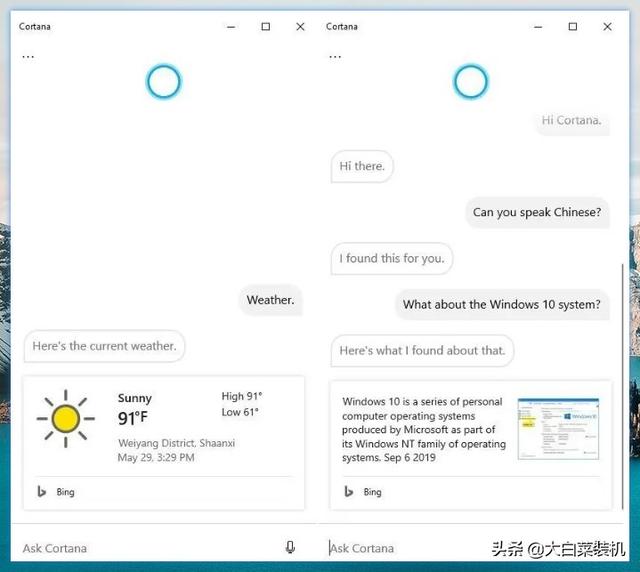
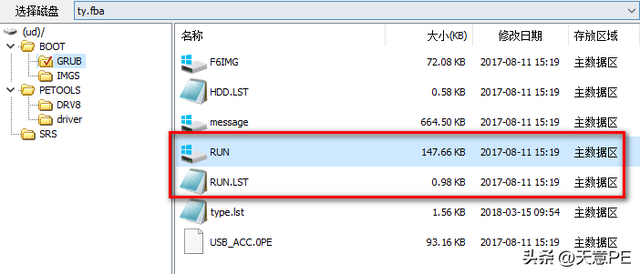

![RedHat服务器上[Errno 5] OSError: [Errno 2]的解决方法](https://img.pc-daily.com/uploads/allimg/4752/11135115c-0-lp.png)

